av Martin Brinkmann på November 19, 2018 i Internett – Siste Oppdatering: 19. November 2018 – 12 kommentarer
Visste du at den populære cross-platform torrent-klient qBittorrent har torrent search-funksjonen bakt direkte i klienten?
Torrent brukere har mange alternativer når det gjelder å finne torrent filer: fra å bruke torrent-søk-motorer og generelle søkemotorer til offentlige eller private fora, trackere, eller spesialiserte torrent search programvare.
Torrent klient qBittorrent støtter å søke etter torrents rett fra kundens grensesnitt, ingen programtillegg eller ekstra programvare er nødvendig for å gjøre det.
Denne guiden forklarer deg hvordan du skal kjøre søk ved hjelp av klienten, og hva du kan og ikke kan bruke søk for.

Trolig den største fordelen med å bruke en innebygd søk-alternativet er at du kan gjøre søk og laste ned ved hjelp av et enkelt program.
Søkefunksjonen er noe skjult i qBittorrent på den andre siden.
For å komme i gang, velger du Vis > Søk Motor, og dette låser opp søk-fanen, som du kan bytte til. Grensesnittet er enkelt og lett å bruke.
Begynn med å skrive inn et søkeord i søkefeltet øverst. Du kan trykke på søk en gang, eller bruk den medfølgende filtrene til å filtrere resultatene med en gang.
De to viktigste valgene som qBittorrent søk gir er å begrense resultatene til en bestemt kategori, for eksempel TV-serier, programvare, eller filmer, og for å velge den torrent søkemotorer du ønsker søkte.
Standard utvalget omfatter Pirate Bay, ExtraTorrent, Demonoid, Legit Torrents og Kickass Torrents. Du kan blokkere resultater fra et nettsted og installere nytt søk plugins for områder som ikke er støttet.
Installasjon av plugins
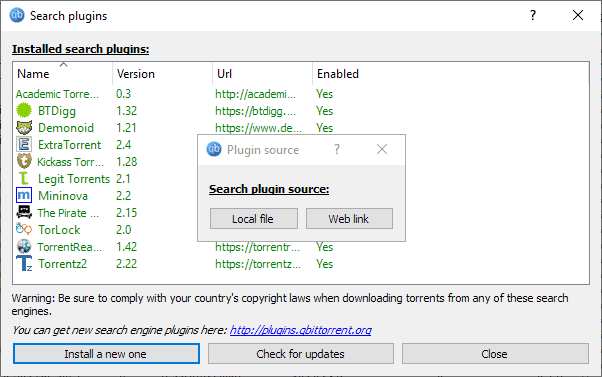
Gå til den uoffisielle liste over søk plugins for qBittorent å finne ut om din favoritt torrent søkemotorer eller nettsteder som støttes. Last ned-koblingen vises en Python-fil med .py-utvidelsen i nettleseren. Bare lagre det til det lokale systemet, og velg menyen ved siden av å “Bare aktivert” på Søk-fanen, og i kontekst menyen som åpnes “velg”.
Gjør slik viser alle støttede søk plugins. Klikk på “installer en ny” og velg den nedlastede filen for å installere det som et nytt søk plugin i qBittorrent.
Merk at du kan aktivere eller deaktivere programtillegg ved å høyreklikke på dem og velge “aktivert” alternativet som skifter status.
Søk resulterer i qBittorrent
Det tar bare en kort stund før resultatene begynner å vise seg på samme side. Du kan kjøre flere søk ene etter den andre; hvert søk er lagt inn i sin egen fane, slik at du ikke mister tidligere søkeresultater når du gjør det.
Det er et praktisk alternativ for å søke i resultatene, og flere filtreringsalternativer som godt. Et klikk på tabelloverskrift sorterer data i henhold til dette, f.eks. ved størrelse, såmaskiner, eller navn.
Du kan filtrere etter antall frø eller etter størrelse. Når du har funnet et lovende resultat du velger det å treffe på last ned-knappen med en gang, eller klikk på “gå til” linker for å åpne torrent-fil på lenkede nettstedet.
Last ned-knappen starter standard torrent legg til i dialogboksen for å legge til torrent for å qBittorrent for å begynne å laste den ned.
Avsluttende ord
Torrent search-funksjonen som er bakt inn i torrent-klient er ganske hendig funksjon. Mens det er begrenset til områder som plugins er tilgjengelig for, det kan gjøre det raskere å søke etter brukere som bruker qBittorrent som sin viktigste torrent-klient.
Nå er Du: har du bruke torrents?